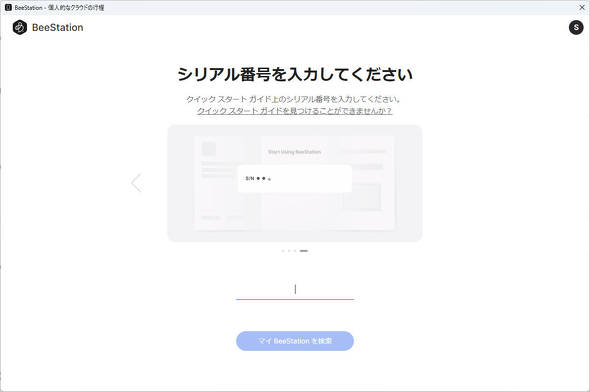Synology「BeeStation」は、“NASに興味があるけど未導入”な人に勧めたい 買い切り型で自分だけの4TBクラウドストレージを簡単に構築できる(2/4 ページ)
Synologyの新製品「BeeStation」は、サブスクリプション契約が不要な買い切り型のクラウドストレージを実現できるという。本当にパーソナルクラウドストレージを簡単に構築できるのか、また利便性はどれほどかをチェックしてみた。
BeeStationの主なスペックをチェック
BeeStationは記事執筆時点で「BST150-4T」という4TBストレージの1モデル展開となっている。主なスペックは以下の通りだ。
| 項目 | 内容 |
|---|---|
| 容量 | 4TB |
| プロセッサ | Realtek RTD1619B |
| メモリ | 1GB DDR4 |
| LANポート | 1000BASE-T×1基 |
| 外部ポート | USB 3.2 Gen 1(Standard-A)×1基、USB 3.2 Gen 1(Type-C)×1基 |
| 製品寸法 | 約148.0(幅)×62.6(奥行き)×196.3(高さ)mm |
| 重量 | 820g |
| 電源復旧 | あり |
| 消費電力 | 7.85W(アクセス時)、1.65W(HDDハイバネーション時) |
| AC入力電源電圧 | 100Vから240V |
| British Thermal Unit | 26.79 BTU/時間(アクセス時)、5.63 BTU/時間(HDDハイバネーション時) |
| 対応ブラウザ | Google Chrome、Firefox、Microsoft Edge、Safari 14以降 |
| 対応OS | Windows 10 64bit(ビルド19041以降)、Windows 11、macOS 12.3以降、iOS 15以降、Android 8以降 |
搭載しているHDDは4TBが1台のみだ。RAIDの利用を想定しているNASと違って、ディスク障害が起きるとデータが失われてしまう点には注意が必要だ。
しかし、BeeStationにはUSB 3.2 Gen1ポートが搭載されており、外付けHDDを接続すればBeeStation上のデータをバックアップすることも可能だ。BeeStation本体の故障に備えて、バックアップ用の外付けHDD(4TB)を一緒に購入すると良いだろう。
さらにPCとのファイル同期だけでなく、スマートフォン用のアプリ「BeeFiles」を使えばスマホからBeeStation内のデータにアクセスしたり、写真管理用アプリである「BeePhotos」で写真管理もできたりするため、パーソナルクラウドストレージとしては必要な機能を十分に備えている。
ネットワークに関する知識は不要、電源とLANケーブルをつなぐだけ
個人向けクラウドストレージのようなシステムは、OSS(オープンソースソフトウェア)を利用して構築することもできる。しかし、Linuxやネットワークに関するエンジニア的な知識が必要で、あまりPCに詳しくない人にとってはあまりにハードルの高いものだ。
しかしBeeStationはそんな専門知識も必要なく、非常に簡単にセットアップできるのが大きな特徴だ、
PCを使ってBeeStationをセットアップする場合、アプリ「BeeStation for Desktop」をダウンロードして、Synologアカウントを使ってセットアップしていくことになる。その中でケーブルをどうつなげばいいかなど、全てが分かりやすいアニメーションが表示されるので、画面の指示に従うだけで済む。
最後にBeeStationのシリアル番号を入力して、「マイBeeStationを検索」から、購入したBeeStationを自動で探してもらうだけだ。PCに詳しくない人でも分かりやすいように、セットアップ時のUI/UXが徹底的に作り込まれていると感じる。
Copyright © ITmedia, Inc. All Rights Reserved.
関連記事
 Synology、手軽に導入が可能なパーソナルクラウドストレージ「BeeStation」
Synology、手軽に導入が可能なパーソナルクラウドストレージ「BeeStation」
アスクは、Synology製となるパーソナルクラウドストレージ「BeeStation」の取り扱いを発表した。 Synology、小規模オフィス向けの1ベイ/2ベイ搭載NASキット
Synology、小規模オフィス向けの1ベイ/2ベイ搭載NASキット
アスクは、Synology製となるビジネス向け1ベイ/2ベイ搭載NASキット「DiskStation DS124」「DiskStation DS224+」の取り扱いを開始した。 Synology、ホームユーザー向け2ベイNASキット「DiskStation DS223j」
Synology、ホームユーザー向け2ベイNASキット「DiskStation DS223j」
アスクは、台湾Synology製となる2ベイNASキット「DiskStation DS223j」の取り扱いを発表した。 Synology、スマホやPCのデータバックアップに適した外付けポータブルストレージ
Synology、スマホやPCのデータバックアップに適した外付けポータブルストレージ
アスクは、Synology製となる外付けポータブルSSD「BeeDrive」シリーズの取り扱いを発表した。